Одно из главных преимуществ использования gigecam объект для сбора изображений, вместо gige адаптер с videoinput объект, является расширенными функциями оборудования GigE Vision Compliant.
Когда вы создаете gigecam объект, основные свойства отображаются, как показано здесь.
g = gigecam
g =
Display Summary for gigecam:
DeviceModelName: 'MV1-D1312-80-G2-12'
SerialNumber: '022600017445'
IPAddress: '169.254.192.165'
PixelFormat: 'Mono8'
AvailablePixelFormats: {'Mono8' 'Mono10Packed' 'Mono12Packed' 'Mono10' 'Mono12'}
Height: 1082
Width: 1312
Timeout: 10
Show Beginner, Expert, Guru properties.
Show Commands.При нажатии кнопки Beginner отображаются свойства камеры начального уровня.
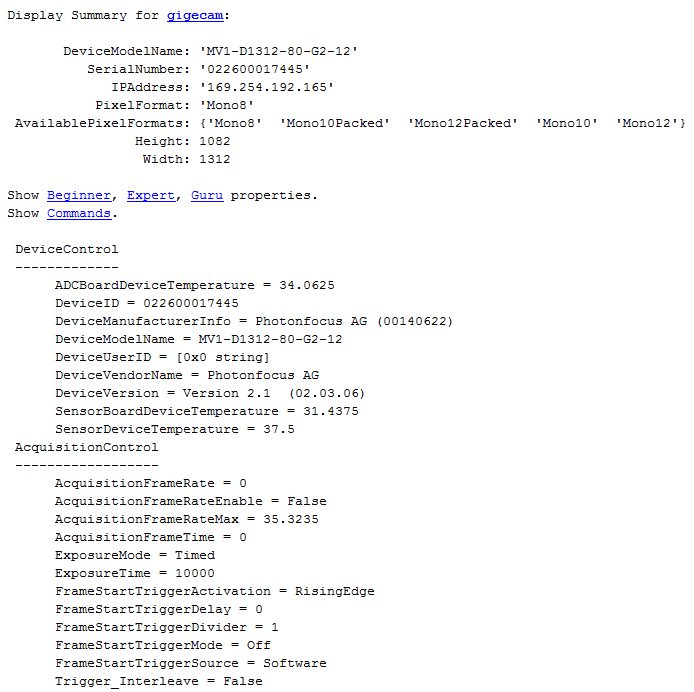
Список доступных свойств характерен только для вашей камеры. Отображение свойств разбивается на категории на основе категорий GenICam, заданных производителями камер. Для примера в отображении, показанной здесь, можно увидеть набор свойств управления устройством и набор свойств управления приемом. Существуют другие категории, не показанные на этом графике, такие как аналоговое управление, сверточник и управление форматом изображения.
Стандарт категории GigE Vision также обеспечивает уровень экспертных знаний для имеющихся категорий. Когда вы создаете gigecam объект, вы видите небольшой набор обычно используемых свойств со ссылками на расширенный список свойств на основе экспертизы. Чтобы увидеть дополнительные свойства, щелкните Beginner, Expert или Guru.
Можно задать свойства двумя различными способами - в качестве дополнительных аргументов при создании объекта с помощью gigecam функция или в любое время после создания объекта с помощью синтаксиса, показанного в этом разделе.
Установите свойство при создании объекта
Когда вы используете gigecam функция без аргументов создает объект и соединяется с одной камерой GigE Vision Compliant в вашей системе, или с первой камерой, которую она находит в выходе данных gigecamlist функция, если у вас есть несколько камер. Если вы используете аргумент для создания объекта - IP-адреса, индексного номера или серийного номера - как описано в Create the gigecam Object, этот аргумент должен быть первым аргументом.
g = gigecam('169.254.242.122')Чтобы задать свойство при создании объекта, оно должно быть задано как пара "имя-значение" после IP-адреса, индексного номера или серийного номера. Следующая команда создает объект, используя камеру на IP-адресе, используемом в качестве первого аргумента, затем устанавливает PixelFormat свойство к Mono10.
g = gigecam('169.254.242.122', 'PixelFormat', 'Mono10')
Если вы создаете объект с одной подключенной камерой, можно использовать номер индекса 1 в качестве первого входного параметра, затем пара свойство-значение.
g = gigecam(1, 'PixelFormat', 'Mono10')
Можно задать несколько свойств таким образом, и можно использовать пары как векторов символов, так и числительных.
g = gigecam(1, 'ExposureTime', 20000, 'PixelFormat', 'Mono10')
Установите свойство после создания объекта
Вы можете задать или изменить свойства в любое время после создания объекта, с помощью этого синтаксиса, где g - имя объекта.
g.ExposureTime = 20000
Если вы хотите изменить Timeout с его значения по умолчанию 10 секунд, чтобы увеличить его до 20 секунд, например, используйте этот синтаксис.
g.Timeout = 20
Этот способ настройки свойств также поддерживает как векторы символов, так и числа.
g.LinLog_Mode = 'On';Примечание
Чтобы получить список опций, которые можно использовать для функции, нажмите клавишу Tab после ввода функции на MATLAB® командная строка. Список расширяется, и можно прокрутить, чтобы выбрать свойство или значение. Для получения информации об использовании этой расширенной функции заполнения клавишей Tab, смотрите Использование заполнения клавишей Tab для функций.
Можно использовать любую из команд камеры GigE, поддерживаемых камерой.
The commands функция сообщает вам, какие команды доступны для использования камерой. Выходы зависят от команд, поддерживаемых конкретным оборудованием. Чтобы получить список, используйте commands функция с именем объекта, которая g в этом примере.
commands(g)
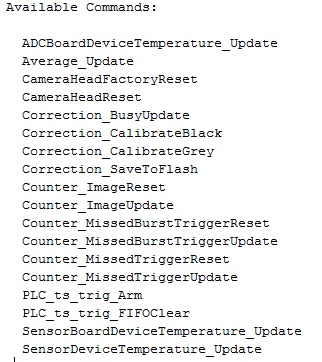
Затем используйте executeCommand для выполнения любой из команд, найденных commands функция. Имя команды передается как вектор символов. Для примера установите коррекцию калибровки.
executeCommand(g, 'Correction_CalibrateGrey');Камера настроена на коррекцию калибровки серого при получении изображений.
Возможно, у вас есть камера, которая имеет команду для выполнения автоматического особого внимания. С gigecam объект с именем gcam и команду GigE с именем AutoFocus.
executeCommand(gcam, 'AutoFocus');Список команд для камеры можно также увидеть, щелкнув ссылку Show Commands в нижней части списка свойств при создании gigecam объект.